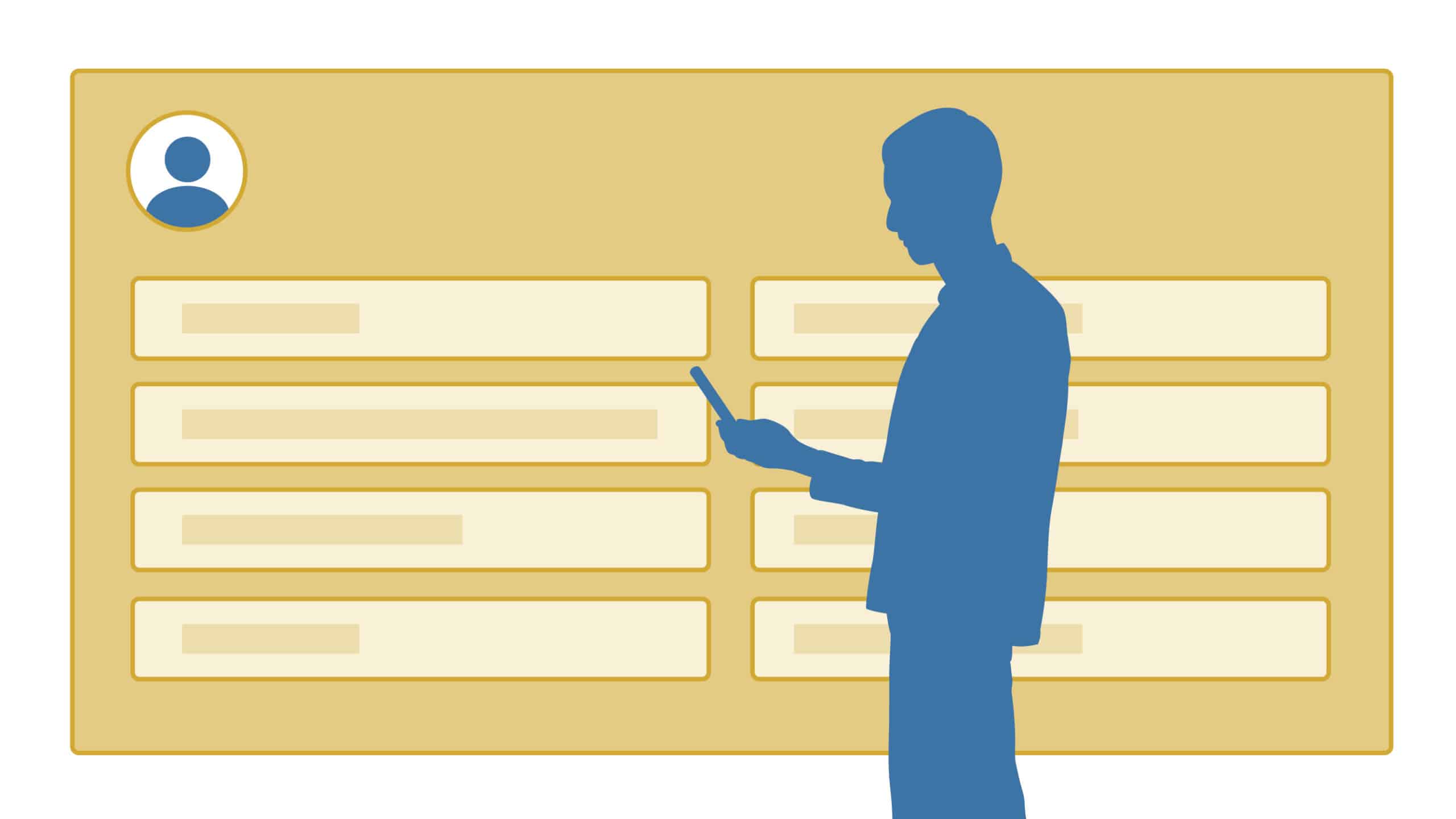يمكنك بسهولة الوصول إلى وتنزيل جميع بيانات فيسبوك التي قام بتخزينها عنك، من الصور والمنشورات إلى جهات الاتصال والرسائل. يعد تنزيل بياناتك طريقة رائعة لتتبع كل شيء في مكان واحد. بالإضافة إلى ذلك، الأمر بسيط للغاية، كل ما عليك فعله هو الانتقال إلى قائمة الإعدادات على فيسبوك وتحديد تنزيل معلوماتك من القائمة المنسدلة. ثم ما عليك سوى اتباع التعليمات حتى يتم تنزيل كل شيء على جهاز الكمبيوتر أو الهاتف.
ما هي البيانات الموجودة في أرشيف فيسبوك الخاص بك؟
يحتوي أرشيف فيسبوك الخاص بك على الكثير من المعلومات حول نشاطك على المنصة. يتضمن أشياء مثل المنشورات التي شاركتها أو قمت بالتفاعل معها، والرسائل ومحادثات الدردشة مع الأصدقاء والعائلة. كذلك الصور ومقاطع الفيديو التي قمت برفعها على الموقع، والإعلانات التي تم استهدافها بناءً على معلومات ملفك الشخصي، حتى قائمة الأحداث التي حضرتها أو قمت بالرد عليها.
كيفية تنزيل بيانات فيسبوك الخاصة بك على جهاز الكمبيوتر
سواء كنت تخطط لحذف حسابك على فيسبوك أو تريد عمل نسخة احتياطية لجميع بياناتك على فيسبوك، يمكنك الحصول على نسختك الخاصة دون اتصال بالإنترنت من الصور والمحتويات الأخرى التي نشرتها على موقع التواصل الاجتماعي في مجلد واحد. فيما يلي كيفية تنزيل أرشيف لكل المحتوى الخاص بك على Facebook من متصفح الويب:
- قم بتسجيل الدخول إلى حسابك على إصدار سطح المكتب من فيس بوك.
- بمجرد تسجيل الدخول، انقر فوق صورة ملفك الشخصي واختر “الإعدادات والخصوصية” “Settings & Privacy” من القائمة التي تظهر، ثم اختر “الاعدادات” “Settings”.
- في هذه الصفحة، انقر فوق “معلوماتك على فيسبوك” “Your Facebook Information”.
- بجانب “تنزيل معلومات ملف التعريف” “Download Profile Information”، اضغط “عرض” “View”.
- حدد الفترة الزمنية وجودة الملفات والتنسيق في القوائم التي تظهر أمامك. “في القائمة المنسدلة Media Quality (جودة الوسائط)، يعد High هو أفضل خيار لمعظم الأشخاص. تحصل على كل تلك الصور ومقاطع الفيديو المشتركة بأعلى جودة ممكنة.”
- قم بالتمرير لأسفل لترى أنه سيتم تنزيل كل نوع من المعلومات للتنزيل افتراضيًا. إذا كنت لا تريد كل شيء، فقم بإلغاء تحديد المربعات بجوار المحتوى الذي لا تريد تنزيله.
- عندما تكون انتهيت من تحديد المدى الزمني ونوع البيانات التي تريد تنزيلها، حدد إنشاء ملف “Create File”.
- قد يستغرق الأمر عدة أيام قبل أن تتلقى إشعارًا من فيسبوك بأن التنزيل جاهز. اتبع الإرشادات الواردة في الرسالة لتنزيل النسخة الاحتياطية المحمية بكلمة مرور.
كيفية تنزيل بيانات فيسبوك على الهاتف من تطبيق Facebook Mobile
إذا كنت تستخدم تطبيق فيسبوك على هاتف يعمل بنظام iOS أو أندرويد، فيمكنك تنزيل بياناتك على جهازك.
- افتح تطبيق فيسبوك على هاتفك وقم بتسجيل الدخول إلى حسابك.
- اضغط على “الإعدادات والخصوصية” “Settings & Privacy” من شريط القائمة أسفل الشاشة.
- اختر “الإعدادات” “Settings” من خيارات هذه القائمة.
- قم بالتمرير لأسفل إلى قسم “معلوماتك” “Your Information” وانقر فوق “تنزيل معلوماتك” “Download Your Information”.
- من هنا، انقر على تنزيل معلوماتك والتي ستنتقل بك إلى صفحة أخرى حيث يمكنك اختيار نوع تنسيق الملف JSON أو HTML أو جودة الوسائط (منخفضة أو متوسطة أو عالية) أو النطاق الزمني (الكل أو النطاق المخصص )، والإعدادات الأخرى الخاصة بنوع المعلومات التي يتم تنزيلها مثل المنشورات والتعليقات وما إلى ذلك.
- بعد تحديد جميع هذه الخيارات، انقر فوق “إنشاء ملف” “Create File”.
- قد يستغرق الأمر عدة أيام قبل أن تتلقى إشعارًا من Facebook بأن التنزيل جاهز. اتبع الإرشادات الواردة في الرسالة لتنزيل النسخة الاحتياطية المحمية بكلمة مرور.
كيفية مشاهدة معلومات فيسبوك الخاصة بك بدلاً من تنزيلها
من السهل جدًا مشاهدة معلومات فيسبوك الخاصة بك على جهاز الكمبيوتر أو التطبيق بدلاً من تنزيلها. فيما يلي خطوات مشاهدة بياناتك على فيسبوك:
في صفحة معلومات فيسبوك الخاصة بك “Your Facebook Information”، اختر عرض “View” بجانب “الوصول إلى معلوماتك” “Access Profile Information” للنظر في بياناتك دون تنزيلها. ثم اختر أي من الفئات المدرجة. على عكس عملية التنزيل، يمكنك رؤية المعلومات على الفور. يقوم فيسبوك باستمرار بتحديث أنواع المعلومات المتاحة هنا.